刚刚在浏览关于js方面的博客时发现这个方法挺好玩的,自己爽了一把。
1 <script>
2 console.time('/X(.+)+X/ test');
3 "==XX=============================".match(/X(.+)+X/);
4 console.timeEnd('/X(.+)+X/ test');
5 </script> 然后恶补了一下关于Firebug控制台的知识。熟练地使用Firebug,能够极大地提升工作效率。
===============
Firebug控制台详解
作者:阮一峰
出处:http://www.ruanyifeng.com/blog/2011/03/firebug_console_tutorial.html

控制台(Console)是Firebug的第一个面板,也是最重要的面板,主要作用是显示网页加载过程中产生各类信息。
一、显示信息的命令
Firebug内置一个console对象,提供5种方法,用来显示信息。
最简单的方法是console.log(),可以用来取代alert()或document.write()。比如,在网页脚本中使用console.log("Hello World"),加载时控制台就会自动显示如下内容。
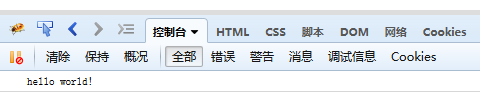
另外,根据信息的不同性质,console对象还有4种显示信息的方法,分别是一般信息console.info()、除错信息console.debug()、警告提示console.warn()、错误提示console.error()。
比如,在网页脚本中插入下面四行:
1 <script>
2 console.info('这是info');
3 console.debug('这是debug');
4 console.warn('这是warn'); 5 console.error('这是error'); 6 </script> 加载时,控制台会显示如下内容:
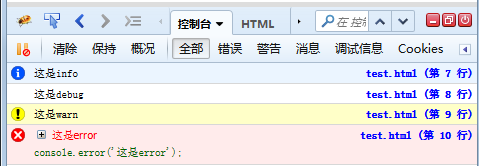
可以看到,不同性质的信息前面有不同的图标,并且每条信息后面都有超级链接,点击后跳转到网页源码的相应行。
二、占位符
console对象的上面5种方法,都可以使用printf风格的占位符。不过,占位符的种类比较少,只支持字符(%s)、整数(%d或%i)、浮点数(%f)和对象(%o)四种。
比如,
<script>console.log('%d年%d月%d日',2014,06,30);console.log('圆周率是%f',3.1415926);
</script>
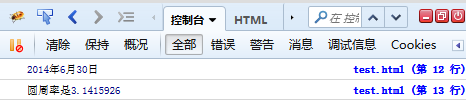
%o占位符,可以用来查看一个对象内部情况。比如,有这样一个对象:
var dog = {};
dog.name='大毛';
dog.color='黄色'; 然后,对它使用o%占位符。
console.log('%o',dog); 
三、分组显示 如果信息太多,可以分组显示,用到的方法是console.group()和console.groupEnd()。
1 console.group("第一组信息"); 2 3 console.log("第一组第一条"); 4 5 console.log("第一组第二条"); 6 7 console.groupEnd(); 8 9 console.group("第二组信息"); 10 11 console.log("第二组第一条"); 12 13 console.log("第二组第二条"); 14 15 console.groupEnd();
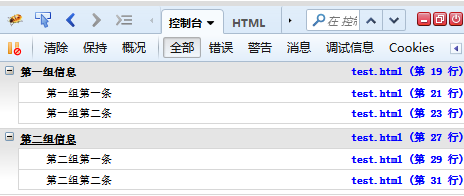
四、console.dir()
console.dir()可以显示一个对象所有的属性和方法。
比如,现在为第二节的dog对象,添加一个bark()方法。
1 dog.bark = function(){alert("汪汪汪");};
然后,显示该对象的内容,
1 console.dir(dog);
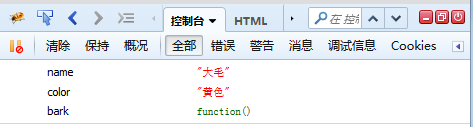
五、console.dirxml()
console.dirxml()用来显示网页的某个节点(node)所包含的html/xml代码。
比如,先获取一个表格节点,
window.onload = function(){console.dirxml(document.getElementById("table"));
} 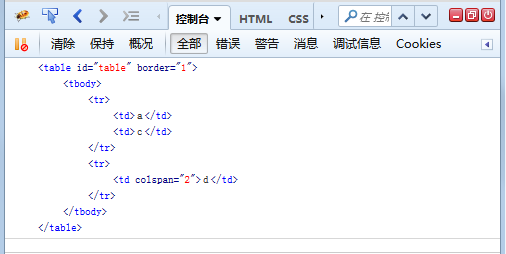
六、console.assert()
console.assert()用来判断一个表达式或变量是否为真。如果结果为否,则在控制台输出一条相应信息,并且抛出一个异常。
比如,下面两个判断的结果都为否。
1 <script> 2 var result = 0; 3 console.assert( result ); 4 var year = 2000; 5 console.assert(year == 2011 ); 6 </script>
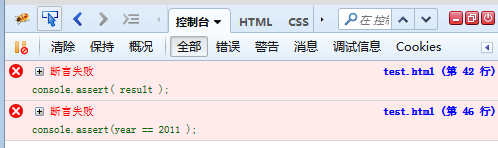
七、console.trace()
console.trace()用来追踪函数的调用轨迹。
比如,有一个加法器函数。
function add(a,b){return a+b;}
我想知道这个函数是如何被调用的,在其中加入console.trace()方法就可以了。
function add(a,b){console.trace();return a+b;} 假定这个函数的调用代码如下:
1 var x = add3(1,1); 2 function add3(a,b){return add2(a,b);} 3 function add2(a,b){return add1(a,b);} 4 function add1(a,b){return add(a,b);}
运行后,会显示add()的调用轨迹,从上到下依次为add()、add1()、add2()、add3()。
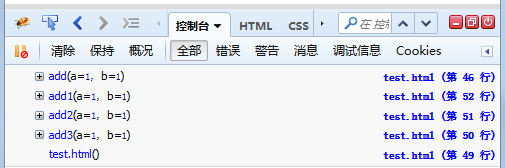
八、计时功能
console.time()和console.timeEnd(),用来显示代码的运行时间。
1 console.time("计时器一"); 2 for(var i=0;i<1000;i++){ 3 for(var j=0;j<1000;j++){} 4 } 5 console.timeEnd("计时器一");

九、性能分析
性能分析(Profiler)就是分析程序各个部分的运行时间,找出瓶颈所在,使用的方法是console.profile()。
假定有一个函数Foo(),里面调用了另外两个函数funcA()和funcB(),其中funcA()调用10次,funcB()调用1次.
1 function Foo(){ 2 for(var i=0;i<10;i++){funcA(1000);} 3 funcB(10000); 4 } 5 function funcA(count){ 6 for(var i=0;i<count;i++){} 7 } 8 function funcB(count){ 9 for(var i=0;i<count;i++){} 10 }
然后,就可以分析Foo()的运行性能了。
console.profile('性能分析器');Foo();alert(';');
console.profileEnd(); 控制台会显示一张性能分析表,如下图。
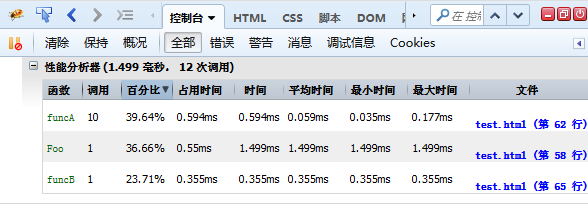
除了使用console.profile()方法,firebug还提供了一个"概况"(Profiler)按钮。第一次点击该按钮,"性能分析" 开始,你可以对网页进行某种操作(比如ajax操作),然后第二次点击该按钮,"性能分析"结束,该操作引发的所有运算就会进行性能分析。

十、属性菜单
控制台面板的名称后面,有一个倒三角,点击后会显示属性菜单。
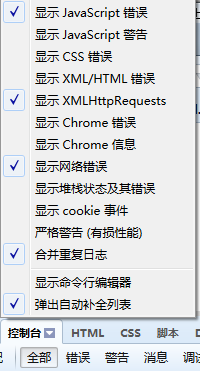
默认情况下,控制台只显示Javascript错误。如果选中Javascript警告、CSS错误、XML错误都送上,则相关的提示信息都会显示。
这里比较有用的是"显示XMLHttpRequests",也就是显示ajax请求。选中以后,网页的所有ajax请求,都会在控制台面板显示出来。
比如下图,控制台就会告诉我们,它用ajax方式发出了一个GET请求,http请求和响应的头信息和内容主体,也都可以看到。







分割源程序(MATLAB版))






)





